Pausar e iniciar una capacidad de Power BI Embedded en Azure Portal
En este artículo se explica cómo pausar e iniciar una capacidad de Power BI Embedded en Microsoft Azure. En este artículo se da por supuesto que ya ha creado una capacidad Power BI Embedded. pero si no lo ha hecho, vea Creación de una capacidad de Power BI Embedded en Azure Portal para empezar.
Si no tiene ninguna suscripción a Azure, cree una cuenta gratuita antes de empezar.
Pausar la capacidad
Si pausa la capacidad, detiene la facturación. Pausar la capacidad es muy útil si no necesita usarla durante un tiempo. Siga los pasos que se indican a continuación para pausar la capacidad.
Nota
Al pausar una capacidad, puede impedir que el contenido esté disponible en Power BI. Asegúrese de desasignar las áreas de trabajo de la capacidad antes de pausarla para evitar interrumpir el área de trabajo.
Inicie sesión en Azure Portal.
En Servicios de Azure, seleccione Power BI Embedded para ver sus capacidades.
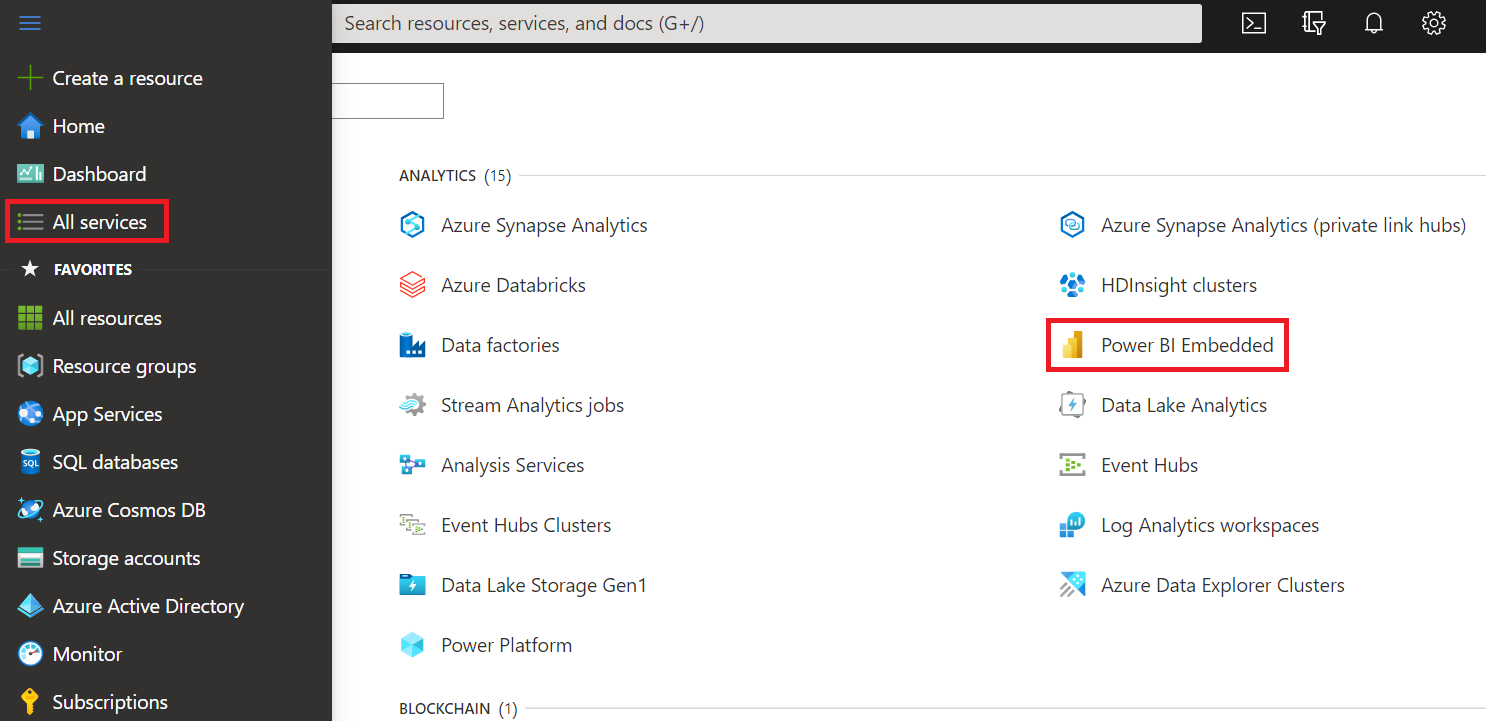
Seleccione la capacidad que quiere pausar.
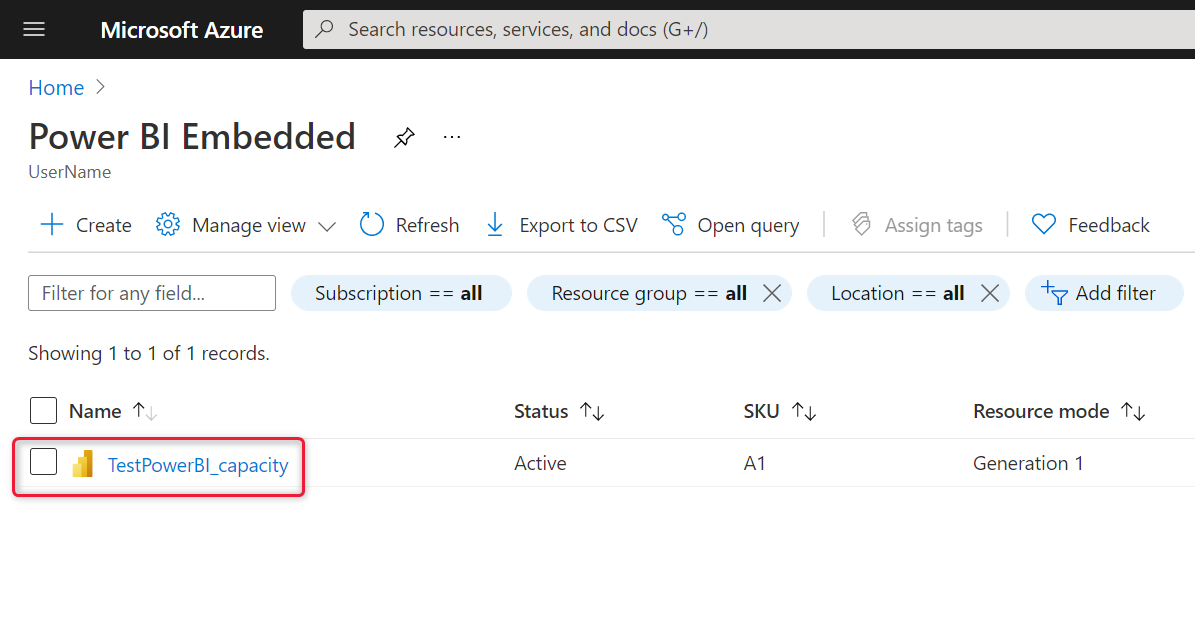
Seleccione Pausar sobre los detalles de la capacidad.
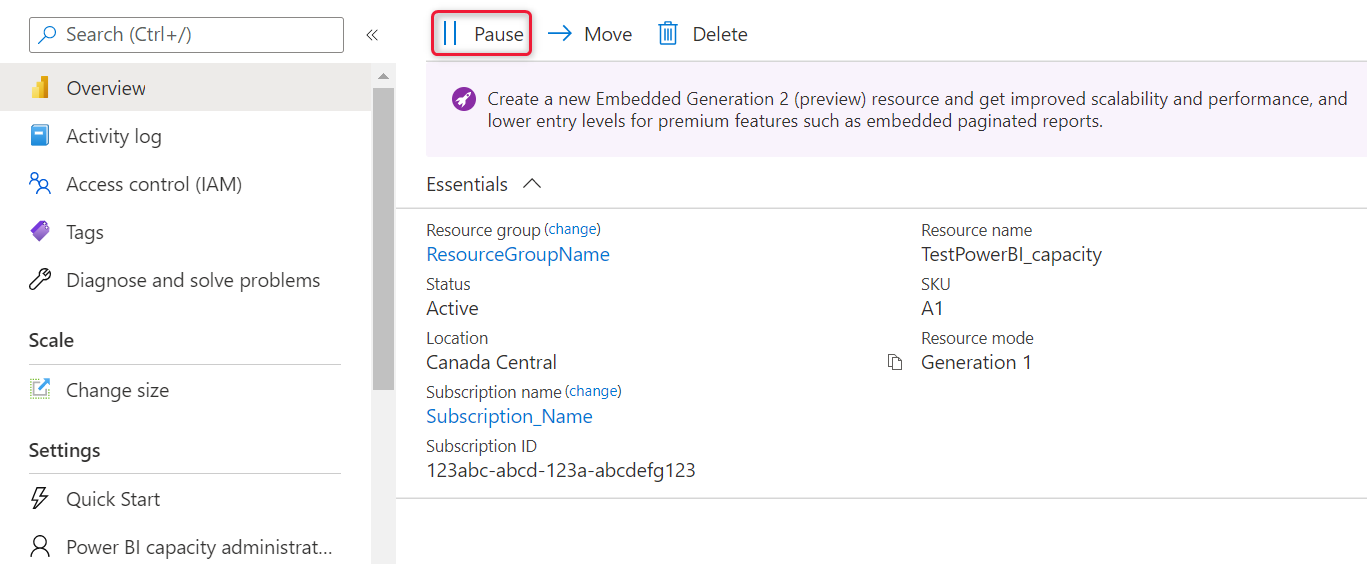
Seleccione Sí para confirmar que quiere pausar la capacidad.
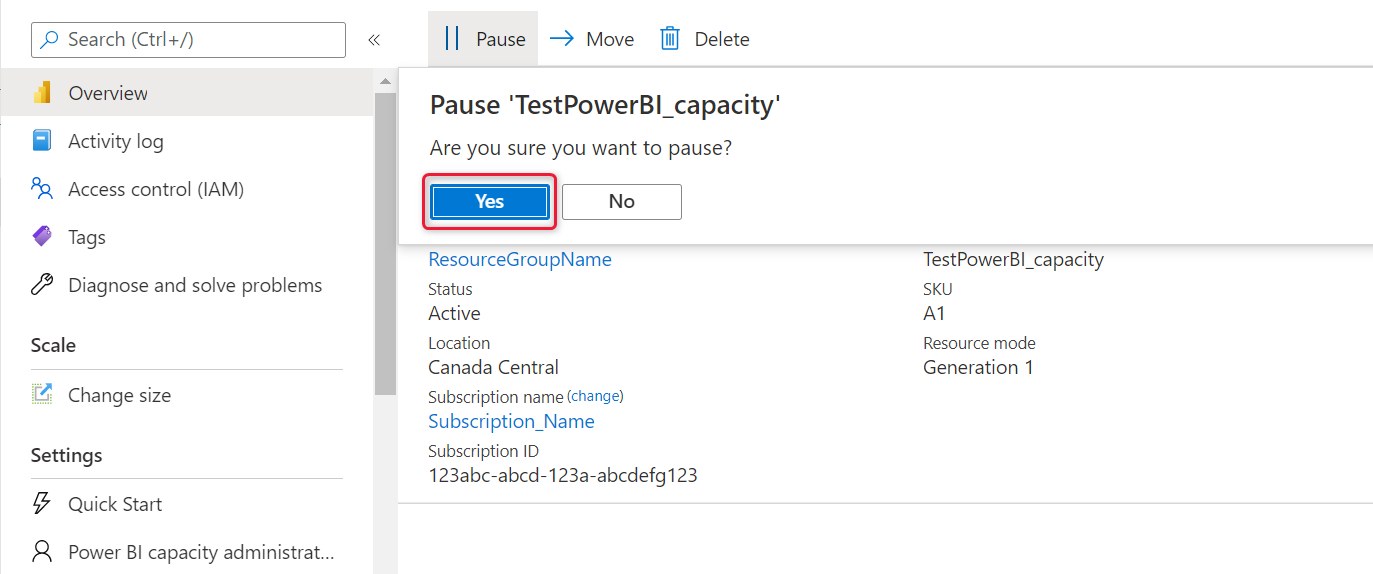
Iniciar la capacidad
Inicie la capacidad para seguir usándola. Al iniciar la capacidad, también se reanuda la facturación.
Inicie sesión en Azure Portal.
Seleccione All services (Todos los servicios)>Power BI Embedded para ver las capacidades.
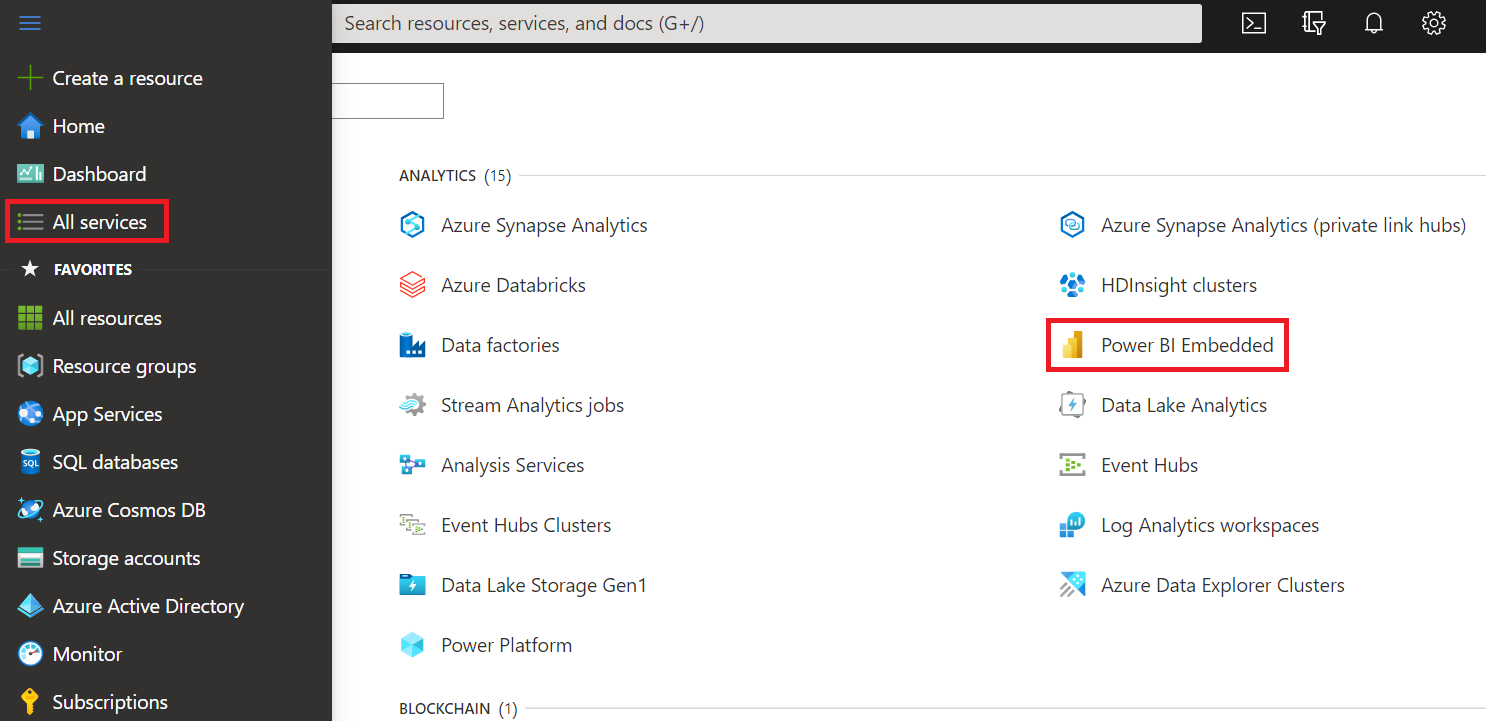
Seleccione la capacidad que quiere iniciar.
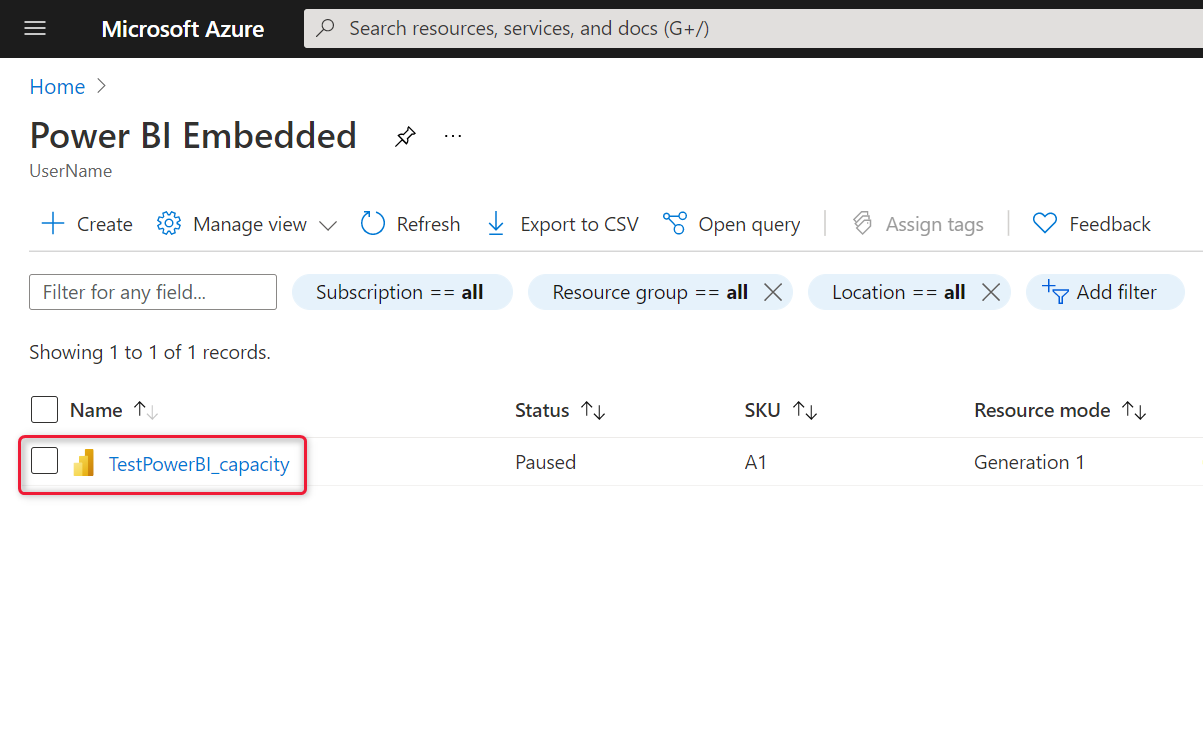
Seleccione Iniciar sobre los detalles de la capacidad.
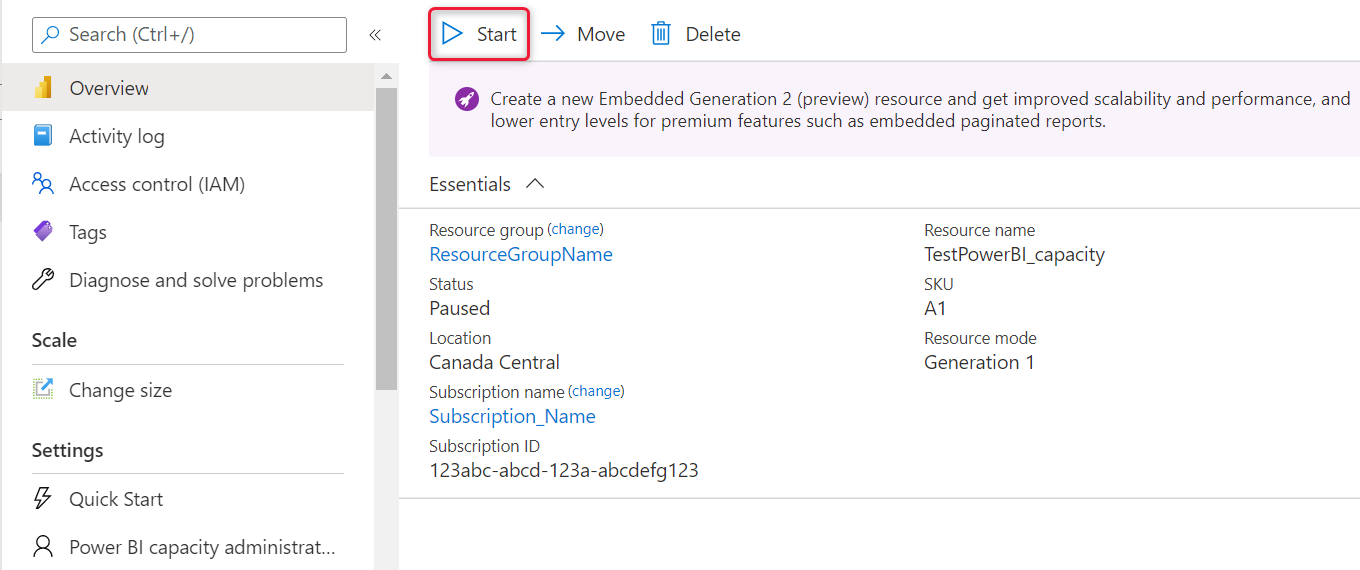
Seleccione Sí para confirmar que quiere iniciar la capacidad.
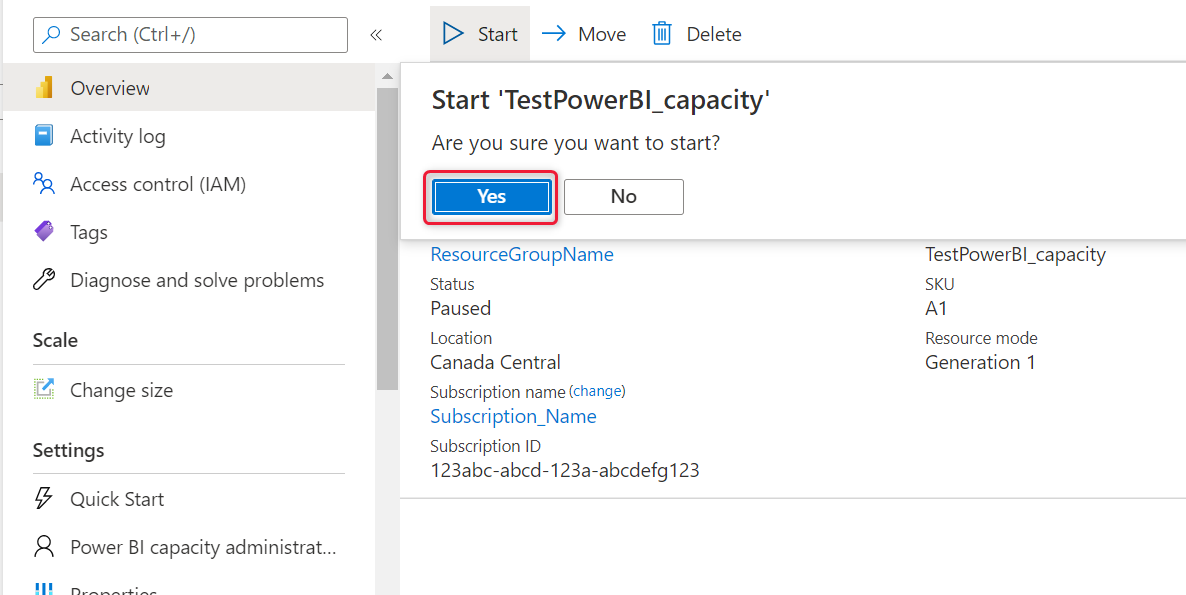
Si hay contenido asignado a esta capacidad, estará disponible cuando se inicie la capacidad.
Uso de la CLI para iniciar o pausar la capacidad
También puede iniciar o pausar la capacidad desde la línea de comandos mediante:
Pasos siguientes
¿Tiene más preguntas? Pruebe a preguntar a la comunidad de Power BI